Địa chỉ Mac của thiết bị được phục vụ vào nhiều mục đích khác nhau phục vụ vào công việc như chặn hoặc cho phép thiết bị đó được hay không được phép vào mạng Wifi mà người quản lý Wifi được thiết lập, xem các thiết bị nào đang truy cập vào Wifi nhà bạn, để xem địa chỉ Mac của iPhone chúng ta thực hiện như sau.
- Kiểm tra địa chỉ địa chỉ Mac và IP Wifi trên Android
- Tắt địa chỉ MAC Wifi riêng tư trên iOS 14 sửa lỗi kết nối Wifi
- Cách bật địa chỉ MAC Wifi riêng tư trên iOS 14
- Cách xóa bỏ nhiều địa chỉ liên lạc cùng một lúc trên iPhone
- Hướng dẫn thêm địa chỉ Sources trong Cydia trên iPhone
Mỗi thiết bị sẽ có một địa chỉ Mac khác nhau, đây còn gọi là địa chỉ vật lý (Physical Address), với địa chỉ này bạn có thể ngăn chặn hoặc cho phép một thiết bị nào đó truy cập vào mạng Wifi nhà mình hoặc xem các thiết bị nào đang truy cập vào Wifi một cách trái phép. Dưới đây chúng tôi sẽ hướng dẫn các bạn cách xem địa chỉ Mac của iPhone.
Ngoài ra bạn đọc hãy xem thêm bài viết xóa danh bạ Facebook trên iPhone
Hướng dẫn xem địa chỉ Mac của iPhone
Bước 1: Bạn vào Setting ( Cài đặt ) trên iPhone của bạn
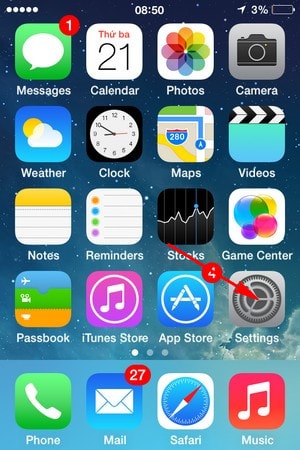
Bước 2: Tiếp theo bạn vào mục General (Cài đặt chung)
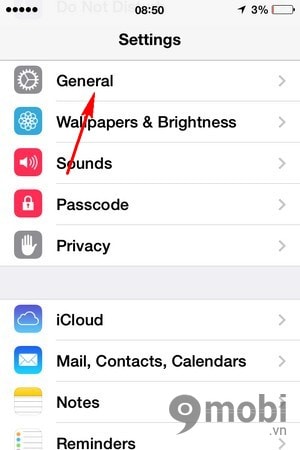
Bước 3: Bạn chọn tiếp vào About
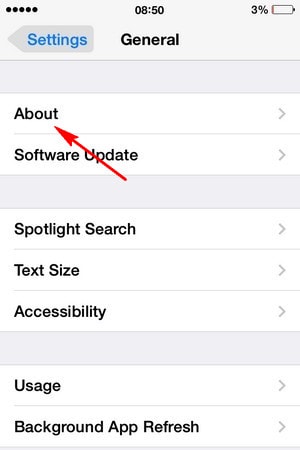
Bước 4: Bạn kéo xuống dưới và xem ở mục Wifi Address chính là địa chỉ Mac iPhone của bạn, đây là mình thực hiện xem địa chỉ mac iPhone 4, các phiên bản Iphone hệ điều hành khác các bạn cũng có thể xem tương tự
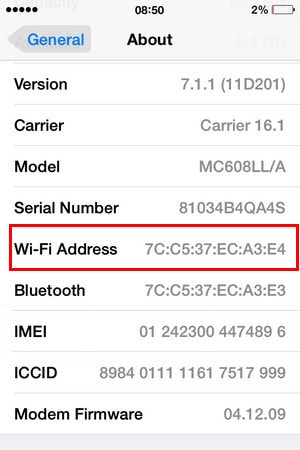
Như vậy trên đây chúng tôi đã hướng dẫn các bạn cách để xem địa chỉ Mac của iPhone, với cách làm này bạn có thể chặn những người đang truy cập trái phép vào Wifi nhà bạn mà không bị chặn nhầm vào iPhone của mình, rất tiện lợi. Ngoài ra các bạn hãy tải thêm ứng dụng Easy WiFi for iPhone để bảo mật Wifi trên iPhone
https://9mobi.vn/huong-dan-xem-dia-chi-mac-cua-iphone-2311n.aspx